当前位置:首页 > 帮助中心 > 戴尔笔记本如何装系统, 戴尔1510怎么给笔记本装系统
戴尔笔记本如何装系统, 戴尔1510怎么给笔记本装系统
安装操作系统是电脑使用过程中的必要操作之一。在Windows 7系统推出之前,Windows XP曾长期占据操作系统市场份额。但是,随着技术的不断升级,Windows 7系统的出现,为用户带来了更加稳定、更加流畅的使用体验。本文将介绍u盘启动盘重装系统,无论你是电脑小白还是有一定的电脑使用经验。下面就来看看戴尔1510怎么给笔记本装系统吧,快点学习吧。
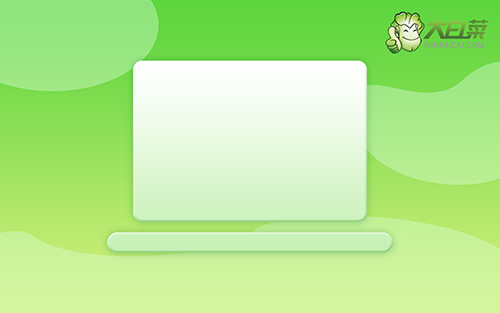
戴尔笔记本如何装系统
首先,制作u盘启动盘
1、为了安全,大家一定要选择在官网,下载大白菜U盘启动盘制作工具最新版。

2、解压并打开u盘启动盘制作工具,默认设置,点击一键制作成usb启动盘。

3、为了避免意外,建议保存安装所用的系统镜像至U盘启动盘中。

接着,设置u盘启动戴尔
1、除了bios快捷键之外,你还可以选择使用u盘启动快捷键来设置,操作还是比较简单的。

2、u盘启动盘接入电脑并重启,出现开机画面,就迅速按下快捷键,在设置界面选中U盘,按下回车。

3、随后,在大白菜主菜单中,选择【1】启动Win10X64PE,回车即可进入大白菜PE桌面。

最后,u盘启动盘装戴尔电脑
1、首先,我们打开大白菜一键装系统的软件,如图勾选,点击“执行”进行操作。

2、接着,大白菜装机软件就会弹出还原设置页面,默认选项,点击“是”即可。

3、在系统安装界面中,勾选重启的选项,等待电脑第一次重启时,拔掉u盘启动盘。

4、在大白菜进行系统部署阶段,电脑还会多次重启,无需理会,直至安装win7系统成功。

在本文中,我们已经为大家提供了戴尔1510怎么给笔记本装系统教程。安装操作系统虽然相对来说有些繁琐,但是只要你按照我们的教程一步一步操作,相信你也可以轻松地完成安装。不过,在进行系统安装的过程中,需要注意保护个人隐私和数据的安全,避免不必要的麻烦。

